阿汤发现蛮多人很认真的运用 Excel 做各种不同的使用,今天同样来解答一下近期收到的问题,原需求是这样的,公司共有 12 家店,我希望可以各别统计每家店的收和支出,但是填写在同一列上,或者如果 12 家店分别在 12 列上的话,我要如何一次抓出全部的收入和支出各别为多少,这样的需求不仅是可以用在会计使用,其实自己记帐也很好用,就不需要收入和支出分开栏位填写,只要一直线写到底,再用函数抓出各别的值就好,往下来分享给大家。
如何分别统计正负数栏位
我们先从最简单的,像下图一样,收支都是记录在同列一上,那么,我们要怎么取出收入以及支出各别为多少,往下来看。

首先,如果只有一列的话,最简单的,我们可以用「SUMIF」这个函数来做,公式如下:
=SUMIF(B2:B17,">0",B2:17)
解说一下公式,第一个 B2:B17 是指要比对的范围,">0" 是比对条件值大于零,而最后一个就是比对范围的就将 B2:B17 内符合条件的通通加总起来。
以此类推,支出的因为是负数,所以我们只要将上面的收入公式,把 >0 改为 <0 这样就搞定了。
第二种情况如下:
如果你有多列数据想一次撷取出收入及支出的话,其实也可以用 SUMIF 来做,修改范围就好。
不过阿汤想来分享一下 SUMPRODUCT 的用法,往下来看。

公式如下:
=SUMPRODUCT(B2:C17*(B2:C17>0))
SUMPRODUCT 比较像是逻辑运算的概念,中间是用乘号 * 来带入,意思是 B2:C17 中有大于 0 的就符合条件(后面的括号),结果就会是 True(值为 1),如果不符的为 False(值为 0),所以所有的值跟 1 或 0 相乘后加总就会获得结果,当然啦,如果跟 0 相乘的就是 0 了,所以只会加总符合条件的。

相对的,支出的公式,只要将 > 改成 < 同样就收工了,SUMPRODUCT 在这个需求中其实算杀鸡用牛刀,但因为 SUMPRODUCT 的用法其实很多元,所以还是用他来解说一下,给大家做为参考。
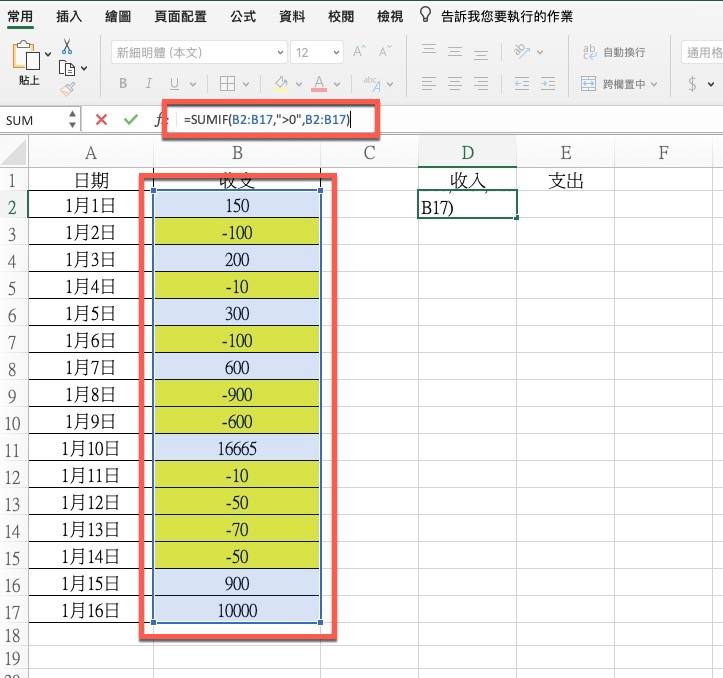
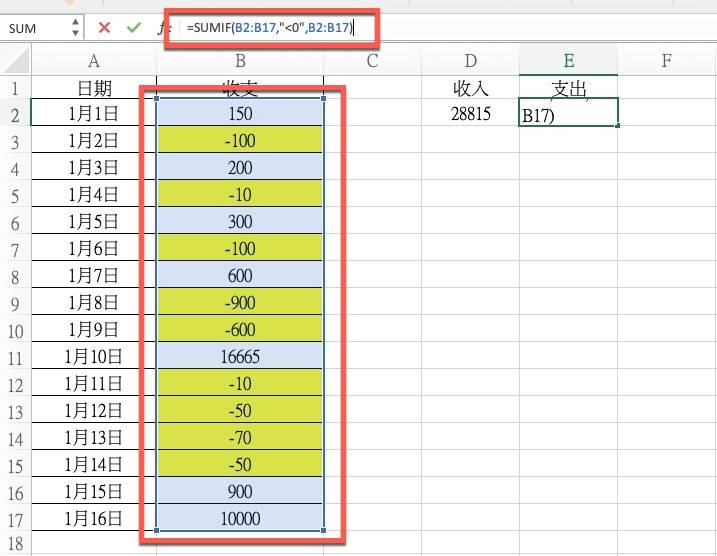
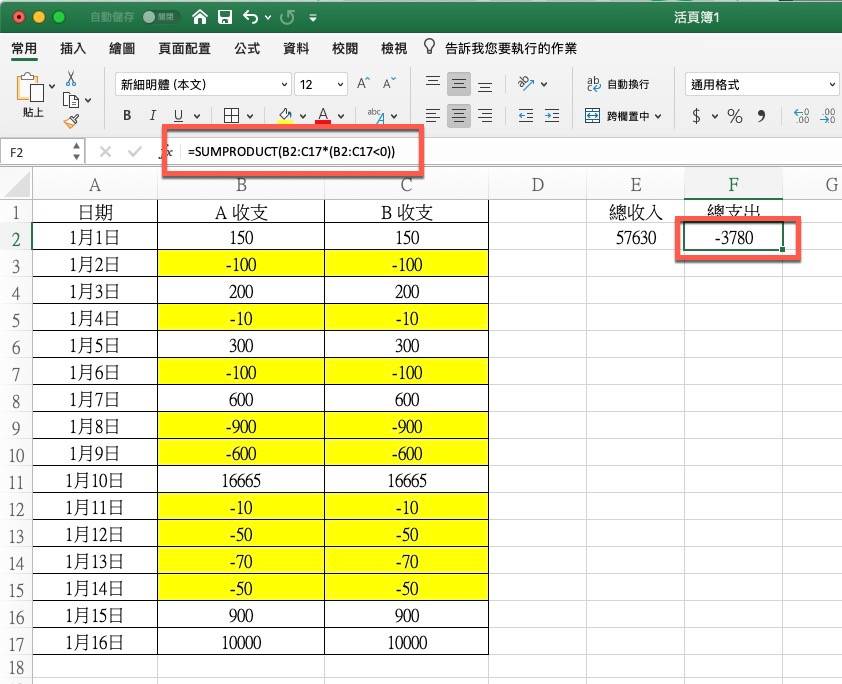
还没有评论,来说两句吧...